JOB SHEET
SMK TUNAS HARAPAN PATI
| Program Keahlian | Mata Pelajaran | Kode Mata Pelajaran | ||
| Teknik Komputer dan Jaringan | Administrasi Sistem Jaringan | 11.11/ASJ/1920 | ||
| Tingkat / Kelas | Materi Pokok | Waktu Pembelajaran | ||
| XI TKJ 4 |
|
6 x 45 Menit | ||
|
|
Nama Jobsheet | Tanggal Praktikum | ||
|
Januari 2020 | |||
| Nama Siswa | Kode Score | |||
14. Fahry Azkha Haidar
16. Hafa Nurjanah 17. Harum Sukmasari |
84 |
I.. TUJUAN
- Siswa dapat memahami Konsep Remote Server.
- Siswa dapat mengkonfigurasi Remote Server.
- Siswa dapat menguji konfigurasi Remote Server.
II. ALAT DAN BAHAN
1. LCD Proyektor
2. PC atau Laptop yang telah terinstal Windows 7, Windows 8 atau Windows 10
3. Panduan Menerapkan Konfigurasi Remote Server dan Menguji Konfigurasi Remote Server
III. KESELAMATAN KERJA
1. Menghidupkan PC atau Laptop sesuai dengan aturan yang telah ditetapkan
2. Mengatur kabel power serapi mungkin
3. Menggunakan kaca mata pelindung radiasi
4. Menggunakan screen monitor untuk keamanan data
5. Membackup data data penting ke memori eksternal
6. Mematikan komputer sesuai dengan aturan yang telah ditetapkan
IV. LANGKAH KERJA
1. Buka software Debian sehingga keluar prompt :
debian login:
2.Masuk ke user root dengan mengetik root dan passwordnya
debian login: root
password : 1234
sehingga keluar user root sebagai berikut :
root@debian :~#
3. Menentukan konfigurasi IP (Internet Protokol) pada server Debian.
Perintahnya adalah :root@debian:~# nano /etc/network/interfaces
network 192.168.114.0
broadcast 192.168.114.255
Gambar di atas, menunjukkan IP Address Server Debian adalah 192.168.114.1.
untuk menuliskan ip address diatas, lihat dulu ke virtualbox host-only network pada windows :
Simpan perubahan konfigurasi di atas dengan perintah :Ctrl+X ---- Y ---- Enter4. Melakukan Restart dengan mengetikkan perintah sebagai berikut :
5. aktifkan network interface dengan mengetikkan perintah berikut :
SSH Remote Acces
SSH ( Secure Shell ) adalah protokol jaringan yang memungkinkan pertukaran data melalui saluran aman antara dua perangkat jaringan. Syarat untuk menginstal SSH Remote adalah mencentang Kaset Debian yang ada pada menu Device, seperti gambar di bawah ini :
Menguji Lewat PuTTy
Langkah selanjutnya kita lakukan remote pada komputer client dengan menggunakan Software putty yang dapat kita unduh disini. Dan setelah software putty dibuka maka kita hanya tinggal mengisikan alamat IP atau hostname pada server tujuan seperti pada gambar dibawah ini, dan untuk port karena kita belum melakukan perubahan konfigurasi maka standar port pada ssh ialah 22 seperti yang ada pada putty tersebut.
Lalu klik open dan setelah kita lakukan klik open maka kita akan dihapadkan pada jendela seperti dibawah apabila kita klik Yes maka putty akan menyimpan history remote dengan alamat IP yang usai diremote, dan jika kita klik No maka putty tidak akan menampilkan history alamat IP yang usai diremote, untuk tahap ini sebenarnya terserah pada diri kita namun jika untuk alasan keamanan maka kita klik NO. Agar putty tidak menyimpan history nya.
Setelah itu maka akan muncul autentikasi user pada server yang akan diremote, dalam tahap ini kita akan mengisi data user dan password yang telah ditentukan, baik pada level root atau sebagai user biasa.
Lalu setelah kita lakukan pengisian username dan password user yang akan kita gunakan untuk login maka akan ditandai seperti gambar dibawah yang menunjukkan tampilan terminal yang siap untuk menerima perintah.
V. PERTANYAAN
- Sebutkan 2 jenis interface yang digunakan untuk melakukan konfigurasi ip server dan client
- sebutkan perintah untuk melakukan mengecekkan interface yang digunakan
- tuliskan perintah untuk menentukan konfigurasi ip pada server debian
- pada saat menentukan konfigurasi ip, mengapa?
- apa yang dimaksud dengan : virtual box, host-only network pada windows
- apa yang dimaksud dengan perintah : root@debian123:~#eth/int.d/network restart
- apa yang dimaksud dengan perintah : root@debian123:~#ifup eth0
- sebutkan kepanjangan ssh
- sebutkan langkah langkah mengaktifkan
- sebutkan fungsi perintah : dhcp - server
jawab
- winbox dan mikrotik
- root@debian666:-#it config-a
- root@debian666:-#nch0/eth/naturne/interface
- karena untuk mendapatkan ip address, netmask, dan broadcast
- untuk mengecek ip pada neturme/pc
- untuk merestart
- untuk mengaktifkan network interface
- ssh - server shell
- uka debian klik reset start klik debian 6.os iso sebelum itu ganti folder
- untuk mengecek ip secara manual
| Score : 84 |






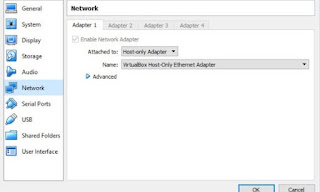





Tidak ada komentar:
Posting Komentar